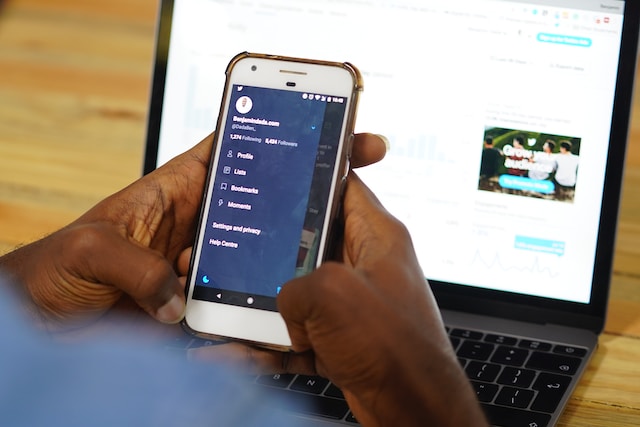Cum distribuiți postările pe care le considerați interesante de la alți creatori pe X, fostul Twitter? Vedeți butonul de partajare sub fiecare tweet, dar nimic nu vă permite să postați conținutul. Cel mai simplu mod de a face acest lucru este să folosiți funcția repost pe Twitter. Durează doar câteva secunde, iar ceea ce distribuiți va apărea în feed-urile urmăritorilor dvs. În plus, citatele Twitter permit utilizatorilor să comenteze un tweet în timp ce îl partajează cu urmăritorii lor. Pentru a avea un angajament mai mare și pentru a vă spori vizibilitatea contului, puteți cumpăra X followers.
Ca utilizator nou, poți avea impresia că ai multe de învățat despre ceea ce poți face pe X. Partea bună este că punerea la curent cu această funcție va dura doar câteva minute. Acest articol vă oferă o trecere în revistă a reposturilor, foste retweeturi, astfel încât să o puteți utiliza ca un profesionist în marketing. De asemenea, ar trebui să învățați și cum să ștergeți retweet-urile pe Twitter.

Cuprins
Cum poți reposta un anumit Tweet pe X?
Deși partajarea de conținut pe X este extrem de ușoară în prezent, acest lucru nu a fost valabil și în primele zile ale platformei. Mai devreme, când dădeai peste un tweet, așa se reposta pe Twitter:
- Copiați conținutul postării și lipiți-l în caseta de compunere a tweet-ului.
- Menționați autorul tweet-ului original în corpul tweet-ului dumneavoastră.
- Includeți "RT" în mesaj pentru a indica faptul că este un retweet pe Twitter.
- Și, în cele din urmă, publicați tweet-ul.
După cum vă puteți imagina, acesta este un proces inutil de lung. Din fericire, X a făcut acest proces extrem de ușor prin includerea butonului de repostaj. Acesta arată ca două săgeți care se succed într-un pătrat. Atunci când apăsați această pictogramă, vă afișează două opțiuni - repost și quote. Dacă selectați repost, partajați postarea cu cei care vă urmăresc. Aceasta apare în feed-ul lor cu pictograma de repostaj.
Cea de-a doua opțiune, quote post, vă permite să adăugați conținut suplimentar la tweet-ul pe care îl distribuiți. Acest lucru este util pentru a vă împărtăși opiniile sau comentariile despre postarea originală.
Dacă editorului îi place postarea și gândurile tale, îți va răspunde. Acest lucru va ajuta profilul dvs. și conținutul dvs. să ajungă la un public mai larg.
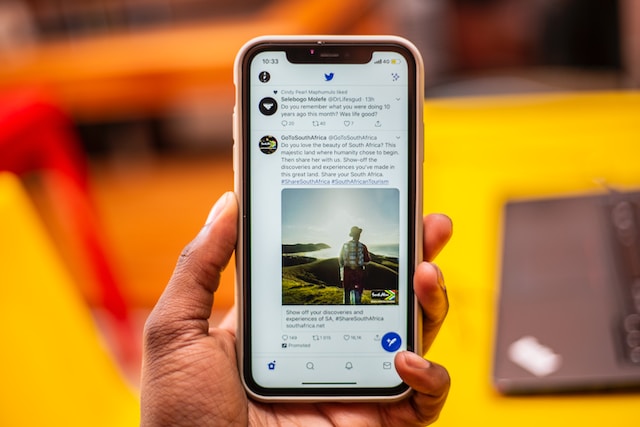
Cum să repostați un videoclip pe Twitter în 2 minute
Să presupunem că vedeți un videoclip de la un lider din industrie și doriți să îl distribuiți cu cei care vă urmăresc. Aceasta este o practică excelentă, deoarece puteți adăuga comentarii pentru a vă prezenta experiența. Mai jos este un ghid care explică cum să repostați un videoclip pe Twitter:
- După ce vă conectați la X pe dispozitivul dvs., căutați postarea cu mediile atașate. Dacă nu o găsiți, utilizați utilitarul de căutare al Twitter. În rezultatele căutării, treceți la fila Media. Aici, veți găsi toate tweet-urile care conțin fișiere media, cum ar fi videoclipuri, fotografii și GIF-uri.
- Există două modalități de a partaja acest tweet. Una este să atingeți pictograma de redistribuire de sub tweet și să selectați Redistribuire. În plus, puteți face clic stânga pe tweet pentru a merge la vizualizarea extinsă. Faceți clic pe pictograma repost și selectați Repost pentru a publica tweet-ul din contul dvs. Între timp, există, de asemenea, pași privind modul de ștergere a unei repostări pe X.
Atunci când distribuiți o postare cu un videoclip, cei care vă urmăresc vor vedea tweet-ul autorului original. Dar dacă doriți să partajați doar fișierul media și nimic altceva? Ghidul de mai jos vă ghidează prin diferiți pași pentru a face acest lucru pe dispozitivul dvs:
Notă: Această metodă funcționează numai pe browserul desktop.
- După ce găsiți postarea, copiați URL-ul din bara de adrese a browserului. Alternativ, puteți atinge butonul de partajare, un pătrat orizontal cu o săgeată în sus.
- Faceți clic pe Copy Link din meniul derulant.
- Selectați butonul Post Compose, o pană cu simbolul plus.
- În caseta de compunere a mesajului, inserați URL-ul.
- Adăugați următorul text la sfârșitul linkului: /video/1
- Faceți clic pe Post (Publicare ) pentru a publica tweet-ul.
Repostează videoclipul și elimină tot ce a fost postat inițial. Această metodă păstrează numele autorului original în partea de jos a tweet-ului.
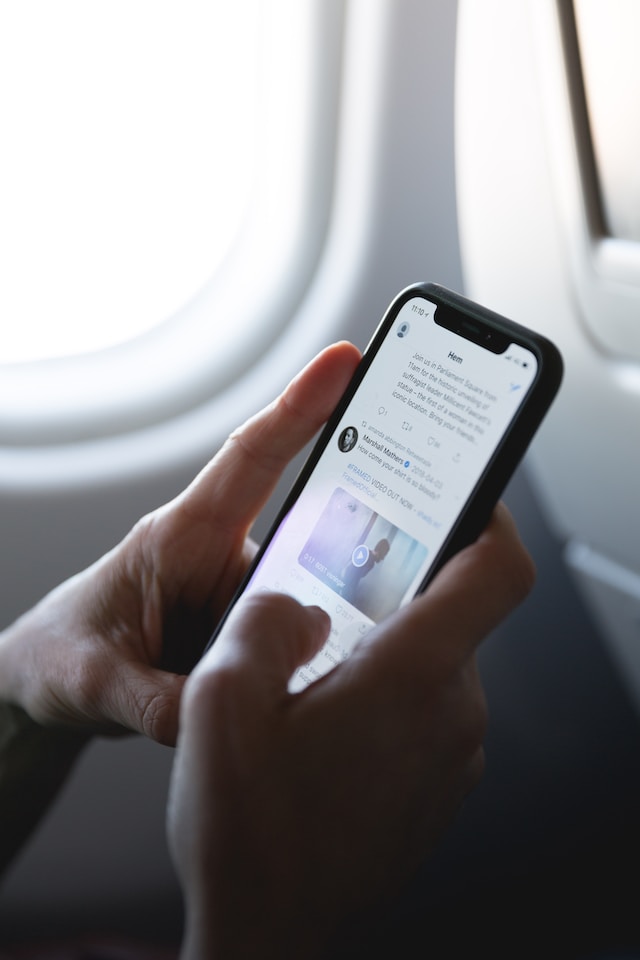
Cum să repostați GIF pe Twitter?
GIF-urile sunt utile, deoarece vă pot ajuta să vă exprimați punctul de vedere. De asemenea, arată publicului dvs. că sunteți la curent cu ultimele tendințe. În plus, cu un GIF, încă mai ai loc să te exprimi cu 280 de caractere. Iată un ghid care acoperă modul în care să repostați GIF-uri pe Twitter:
- Sub postarea pe care doriți să o partajați se află butonul de repostaj.
- Atingeți-l pentru a reposta tweet-ul autorului original cu GIF-ul.
Puteți, de asemenea, să separați GIF-ul de tweet-ul editorului folosind următorii pași:
- Faceți clic pe butonul de partajare a postării și selectați Copy Link pentru a obține URL-ul tweet-ului.
- Lipiți linkul în compozitorul mesajului și includeți "/video/1" la sfârșit.
- Dacă doriți să adăugați context la GIF, faceți-o deasupra linkului pe care l-ați lipit.
- Apăsați butonul Post (Publicare ) pentru a distribui tweet-ul cu GIF-ul urmăritorilor dumneavoastră.
Nu uitați că această metodă va elimina numele editorului original din postarea dumneavoastră. Ar trebui să acordați credit persoanei respective pentru că îi folosiți conținutul.
Cum să repostați Twitter pe Instagram: Partajarea postărilor pe platformele de socializare
Dacă aveți mai multe conturi pe diferite platforme de socializare, veți dori să partajați conținut cu aceste profiluri. Astfel economisiți timp și vă protejați de durerea de cap legată de crearea periodică de noi postări. De asemenea, această metodă va fi salvatoare atunci când nu vă puteți gândi la nicio idee bună din cauza unui blocaj creativ. De asemenea, ați putea lua în considerare achiziționarea de conturi Twitter.
Din cauza modificării prețului API de către X, majoritatea instrumentelor care permit repostarea pe mai multe platforme nu mai funcționează. Cum puteți reposta Twitter pe Instagram dacă majoritatea serviciilor de la terți nu sunt disponibile?
Cel mai simplu este să faceți o captură de ecran a postării și să o includeți în poveste. Cu toate acestea, va trebui să decupați conținutul inutil din imagine. De asemenea, este posibil să nu fie o imagine de înaltă calitate. Din fericire, există două modalități prin care puteți face acest lucru tot gratuit.
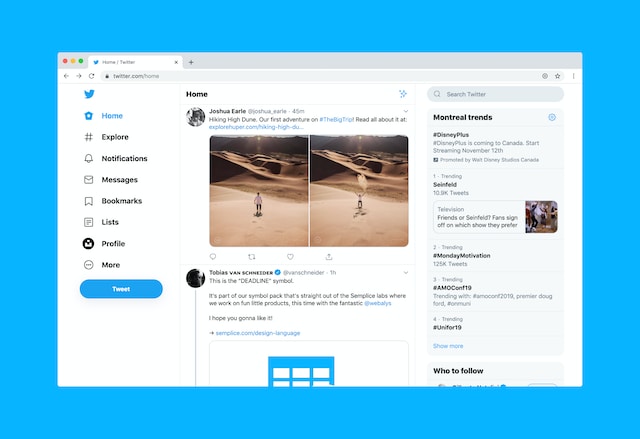
1. Folosiți funcția de partajare X din aplicația mobilă pentru a reposta pe Instagram
X are o funcție de partajare, pe care o puteți utiliza pentru a o reposta pe orice rețea de socializare. Trebuie să instalați Instagram și X pe același dispozitiv pentru ca această metodă să funcționeze. De asemenea, nu puteți utiliza această tehnică în browserele desktop.
Pașii de mai jos vă explică cum să faceți acest lucru pe orice dispozitiv mobil:
- Atingeți butonul Share (Partajează ) atunci când găsiți postarea pe care doriți să o distribuiți pe Instagram.
- În meniul Share, veți vedea Instagram Stories. Atingeți-l pentru a reposta tweetul pe Instagram.
- Notă: Opțiunile din meniul de partajare pot fi diferite în funcție de dispozitivul dvs.
- Puteți edita postarea din povestea dvs. în funcție de cerințele dvs. De asemenea, Instagram vă permite să o trimiteți altor persoane prin mesaje directe (DM).
2. Folosiți TweetPik de la TweetHunter pentru a face repost pe Instagram din orice browser de desktop
Pe un browser desktop, nu aveți prea multe opțiuni. Din fericire, instrumentul TweetPik al TweetHunter este încă funcțional. Urmați acest ghid pentru a afla cum să repostați de la X la Instagram pe browserul desktop:
- Deschideți orice postare din feed și copiați linkul din bara de adrese.
- Mergeți la https://tweethunter.io/tweetpik și introduceți URL-ul în caseta de text. Acesta conține următoarea frază: Lipiți URL-ul Tweet aici.
- Faceți clic pe butonul cu captura de ecran pentru a continua.
- În cazul în care tweet-ul face parte dintr-un fir de discuții, trebuie să selectați pe care doriți să îl partajați.
- Derulați în jos și alegeți șablonul de design pentru post.
- Mergeți în jos pentru a găsi opțiunile de personalizare. Puteți adăuga culori diferite, include o imagine, modifica dimensiunile și afișa diverse măsurători.
- Derulați înapoi în sus și selectați formatul de fișier. Alegeți între PNG și JPG, deoarece acestea facilitează partajarea tweet-ului.
- Faceți clic stânga pe butonul Download (Descărcare ) și salvați-l pe dispozitivul dumneavoastră.
- Accesați Instagram în browserul de pe desktop și faceți clic pe butonul Create (Creare ). Acesta se află pe panoul de navigare rapidă din stânga ecranului.
- Faceți clic stânga pe Select From Computer (Selectare din computer ) și mergeți la fișierul pe care l-ați descărcat.
- Puteți edita imaginea tweet-ului dacă doriți să faceți modificări. Selectați Share (Partajare ) pentru a încărca imaginea pe Instagram ca o postare.
Începând cu decembrie 2023, nu există nicio modalitate de a partaja tweetul pe Instagram Stories din browserul de pe desktop. Această opțiune este disponibilă doar în aplicația mobilă.
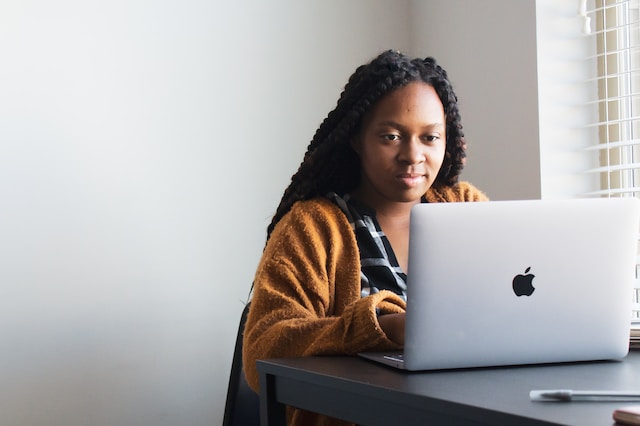
Repost pe Twitter: Poți distribui orice tweet pe X?
După ce urmați instrucțiunile despre cum să repostați pe X, veți dori să o încercați pe fiecare tweet. Cu toate acestea, gigantul social media îți permite să folosești opțiunea de retweet doar pe postările publice. Cu alte cuvinte, dacă cineva își face profilul privat, nu puteți utiliza butonul de repost. În plus, puteți anula un retweet și îl puteți elimina pentru totdeauna de pe Twitter făcând clic din nou pe pictograma retweet.
Puteți identifica astfel de profiluri prin căutarea unei pictograme de blocare. Aceasta este vizibilă pe pagina lor de profil sau pe numele lor. Deși le puteți vedea conținutul, X vă împiedică să le partajați tweet-urile.
TweetDelete poate împiedica restricționarea contului tău de către X
Deși funcția de repostaj face parte integrantă din X, nu toată lumea o poate accesa. De ce? Platforma de socializare monitorizează în mod constant ceea ce postează oamenii pe Twitter. Dacă tweet-urile nu respectă regulile X, vă poate restricționa contul.
Cu alte cuvinte, îți pun profilul în închisoarea Twitter, ceea ce înseamnă că pierzi accesul la mai multe funcții. Platforma va dezactiva temporar butonul de repost până când termini perioada de timeout a platformei.
Există momente în care postările tale scapă de sub radarul lui X. Cu toate acestea, oamenii pot totuși să vă raporteze contul, ceea ce duce la o restricție temporară.
Dacă continuați să postați fără să respectați regulile platformei, X vă poate suspenda profilul permanent. Din fericire, există o modalitate simplă de a preveni acest lucru în cazul contului dvs.
Cu ajutorul funcției de eliminare automată a TweetDelete, puteți elimina orice postare ofensatoare de pe profilul dumneavoastră. Spuneți-i instrumentului ce cuvinte cheie să caute, iar acesta va face restul.
Puteți, de asemenea, să utilizați funcția de eliminare în bloc a tweet-urilor pentru a viza mai multe postări din contul dvs. Acest instrument le va șterge pentru a se asigura că nu există niciun conținut care încalcă regulile. Ca urmare, nu veți pierde accesul la funcția de repostaj pe Twitter.
Înscrieți-vă astăzi la TweetDelete pentru a împiedica X să vă restricționeze contul prin ștergerea anumitor postări!